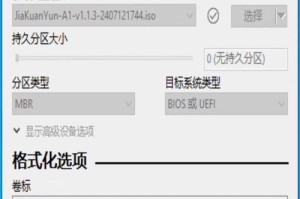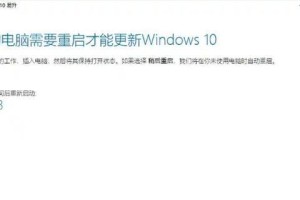在日常使用电脑的过程中,我们经常会遇到U盘无法读取的情况,这给我们的工作和学习带来了不便。面对这样的问题,我们应该怎么办呢?本文将为大家介绍一些解决U盘读取问题的方法,希望能对大家有所帮助。
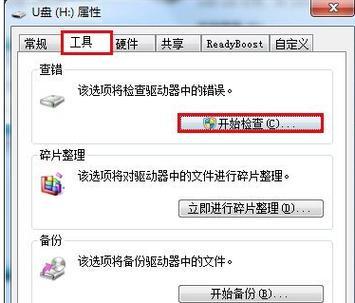
1.插拔多次检查连接
当我们发现U盘无法读取时,首先要检查U盘是否插紧了。有时候,由于插入不牢固或者接触不良,会导致电脑无法识别U盘。这个时候,我们可以试着多次插拔几次,确保连接良好。

2.更换USB接口
有时候,USB接口可能存在问题,导致无法正常读取U盘。这个时候,我们可以尝试更换其他USB接口,看看是否能够解决问题。
3.重启电脑

有时候,电脑的系统出现异常或者驱动程序不稳定,也会导致U盘无法被读取。这个时候,我们可以尝试重启电脑,重新加载系统和驱动程序,看看问题是否解决。
4.使用其他电脑尝试
如果在一台电脑上无法读取U盘,我们可以尝试在其他电脑上插入U盘,看看是否能够正常识别。如果其他电脑可以读取,那么问题可能出在我们的电脑上。
5.使用磁盘管理工具
如果U盘在其他电脑上也无法读取,那么可能是因为分区表或者文件系统出现问题。这个时候,我们可以使用磁盘管理工具来修复问题。打开磁盘管理工具,找到U盘对应的磁盘号,进行分区表和文件系统的修复。
6.检查U盘驱动程序
有时候,U盘的驱动程序可能过时或者损坏,导致无法被读取。这个时候,我们可以在设备管理器中找到对应的U盘驱动程序,尝试更新或者卸载重装驱动程序。
7.使用数据恢复工具
如果U盘中的数据非常重要,我们可以尝试使用数据恢复工具来恢复数据。有一些专业的数据恢复工具可以从损坏的U盘中读取出数据,并保存到其他设备中。
8.检查U盘硬件故障
如果经过以上方法都无法解决U盘读取问题,那么可能是U盘出现了硬件故障。这个时候,我们可以将U盘送去专业的维修点进行检修,看看是否可以修复。
9.数据备份
面对U盘读取问题,我们也应该及时进行数据备份。因为无法读取的U盘可能会导致数据丢失的风险,所以在处理问题的同时,也要保证数据的安全。
10.避免频繁插拔
为了延长U盘的使用寿命,我们应该避免频繁插拔U盘。频繁插拔不仅容易导致U盘接触不良,还有可能损坏U盘的接口。
11.定期格式化U盘
定期格式化U盘可以清理U盘中的垃圾文件和无用数据,提高U盘的读写速度和稳定性。但在格式化之前,请确保备份好重要数据。
12.注意电脑安全
电脑的安全也是影响U盘读取的一个重要因素。保持电脑的系统和杀毒软件更新,避免病毒和恶意软件的侵入,可以减少U盘读取问题的发生。
13.购买品牌U盘
购买品牌U盘可以提高U盘的质量和稳定性,减少读取问题的发生。同时,品牌U盘也有更好的售后保障,出现问题可以及时得到解决。
14.寻求专业帮助
如果以上方法都无法解决U盘读取问题,我们可以寻求专业帮助。请联系U盘厂商或者电脑维修店,他们会给出更专业的解决方案。
15.经验与展望
对于U盘读取问题,我们需要积累经验,解决方法,并不断学习新的知识和技能,以便更好地处理类似问题。同时,我们也期待未来技术的进步,能够提供更稳定和高效的U盘读取解决方案。
当我们的U盘无法被电脑读取时,可以通过插拔多次检查连接、更换USB接口、重启电脑等方法进行初步排除。如果问题依然存在,可以尝试使用磁盘管理工具修复、检查驱动程序、使用数据恢复工具等高级方法。同时,我们也要注意电脑安全,购买品牌U盘,并及时备份重要数据。如果问题仍然无法解决,可以寻求专业帮助。通过积累经验和学习新知,我们可以更好地处理U盘读取问题,提高工作和学习效率。